Anteprima(si apre in una nuova scheda)
L'installazione di Kali Linux è un po' difficile per i nuovi utenti. Quindi, in questo articolo, ti aiutiamo a installare Kali Linux versione 2.0 su VMWare. Il Kali Linux è una distribuzione Linux derivata da Debian progettata per analisi forensi digitali e test di penetrazione.
La prima cosa di cui hai bisogno è installare VMware sul tuo computer e creare una macchina virtuale per Kali Linux, quindi impostare un Penetration Testing Lab.
- Come creare una macchina virtuale su VMWare?
Il secondo passo è scaricare l'ultima versione di Kali Linux per te Pentest Lab.
- Scarica Kali Linux
Come installare Kali Linux su VMWare?
Ora presumo che tu abbia installato VMWare, creato una macchina virtuale e che l'immagine Kali Linux sia stata scaricata correttamente. Quindi sei pronto per installare Kali Linux.
- Apri VMWare ed esegui la macchina virtuale Kali Linux per avviare Kali.
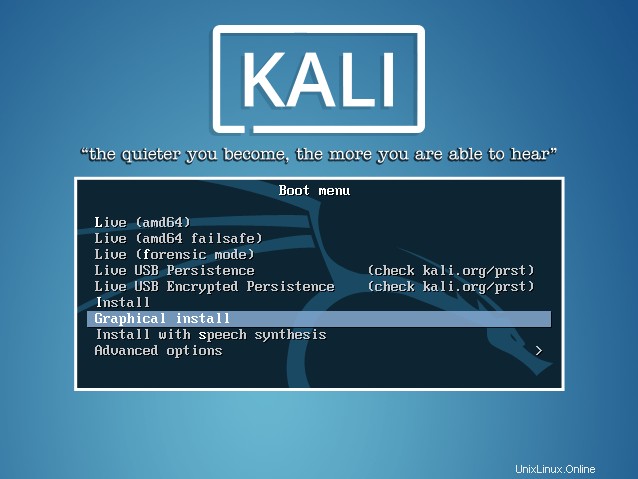
2. Seleziona Installazione grafica dal menu di avvio con i tasti freccia e premi invio.
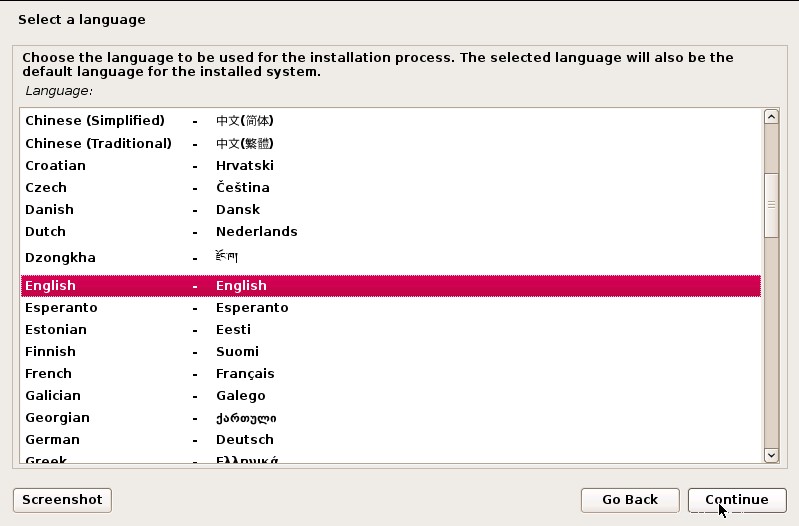
3. Scegli la lingua del tuo sistema e fai clic su Continua oppure premi invio.
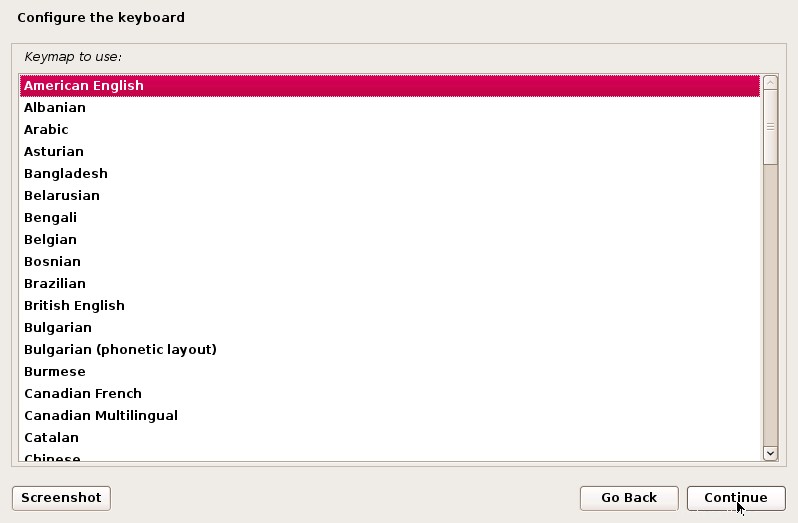
4. Seleziona la tua posizione per la pagina locale e fai clic su Continua .
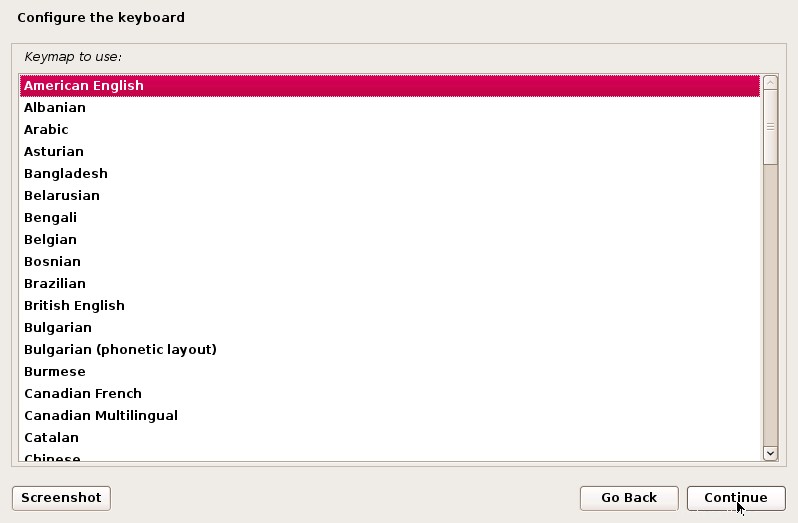
5. Seleziona Inglese americano da Configura la tastiera pagina o quale standard di tastiera stai utilizzando, quindi fai clic su Continua .
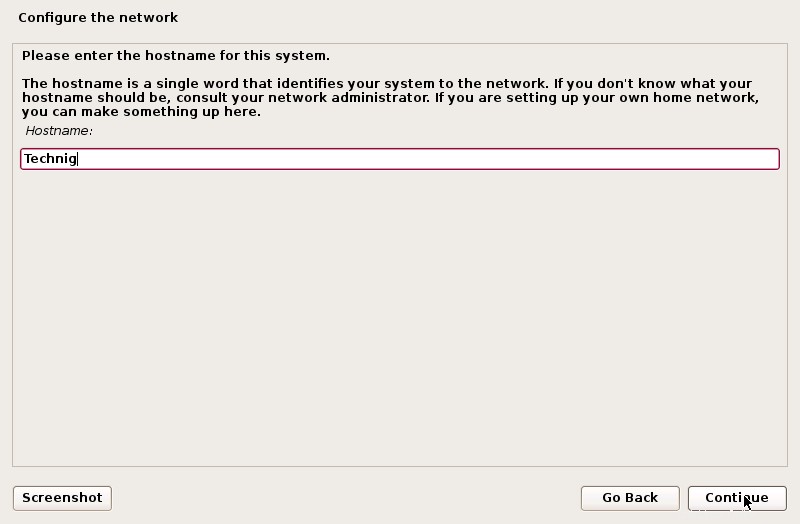
6. Da Configura la rete pagina, digita il tuo nome host e fai clic su Continua .
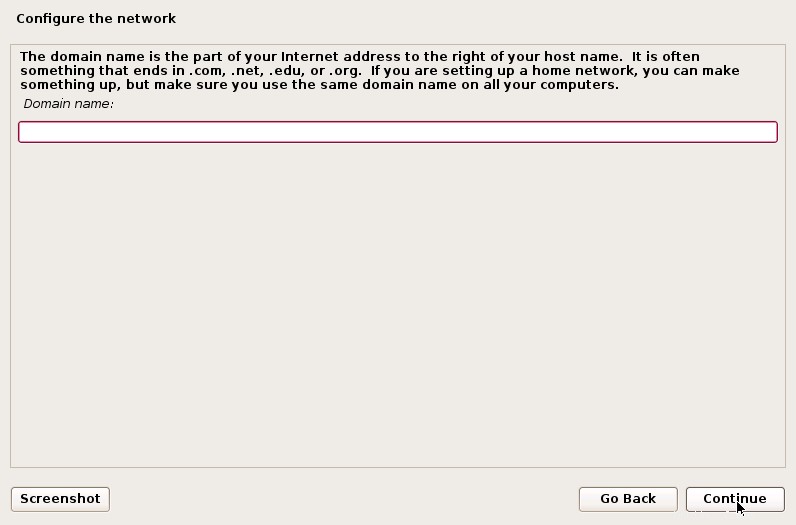
7. Lascia il Nome di dominio vuoto e fai clic su Continua se non hai un server di directory.
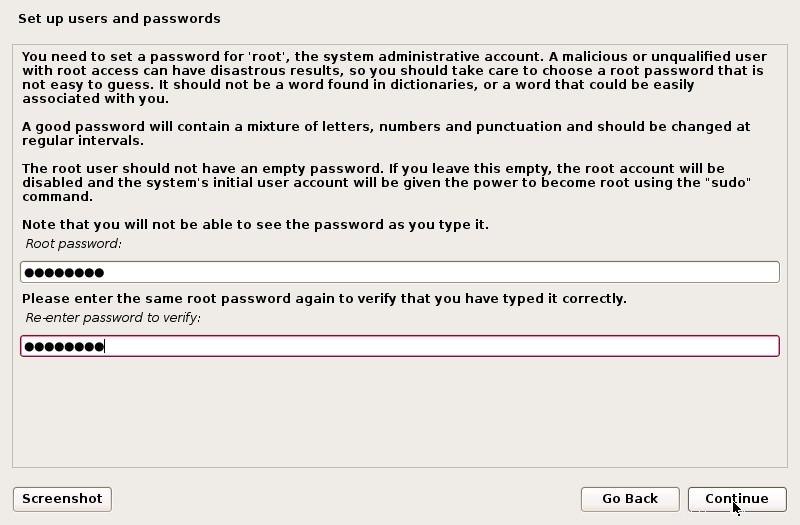
8. Imposta una password per l'utente root e fai clic su Continua . Non dimenticare la password. Se hai dimenticato la password, leggi l'argomento Reimposta password Kali Linux.
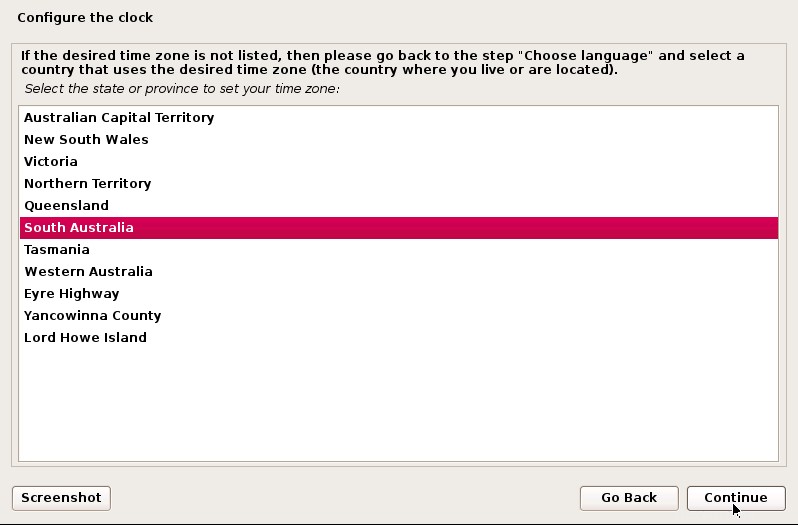
9. Seleziona il fuso orario della tua posizione da Configura l'orologio pagina, quindi fai clic su Continua .

10. Sui Dischi di partizione pagina, seleziona Utilizza guidata dell'intero disco quindi fai clic su Continua .
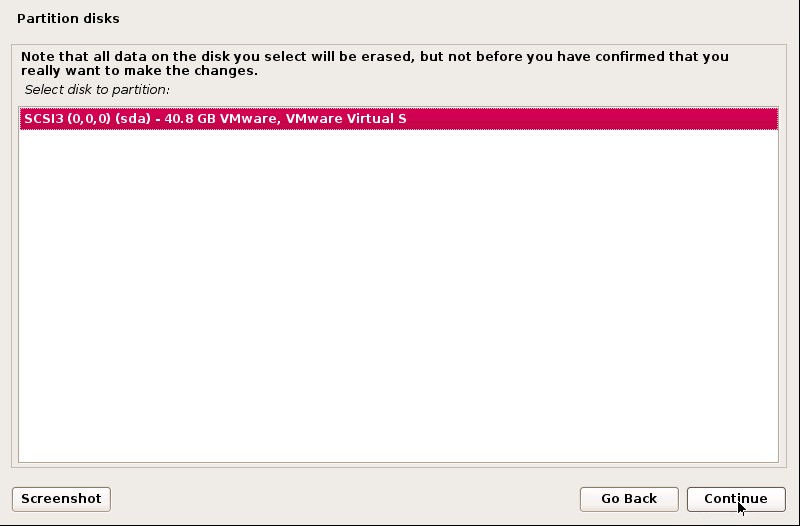
11. Nella schermata sopra non fare nulla e fare clic su Continua .
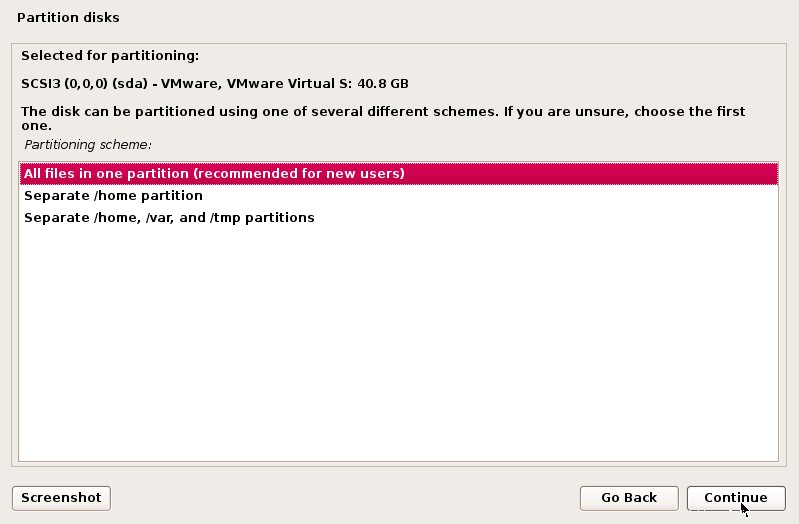
12. Seleziona Tutti i file in una partizione (consigliato per i nuovi utenti) e quindi fai clic su Continua .

13. Seleziona Termina partizione e scrivi le modifiche su disco quindi fai clic su Continua per applicare le modifiche per il partizionamento del disco rigido.
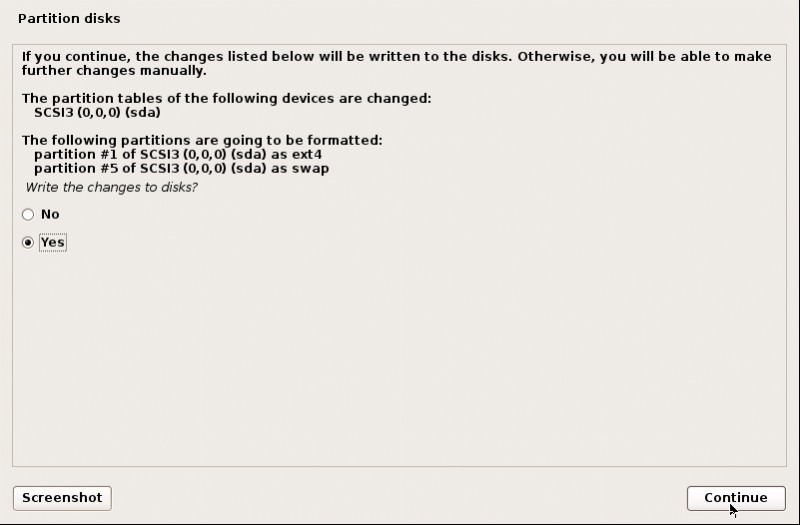
14. Infine, seleziona Sì il clic su Continua per implementare le modifiche.
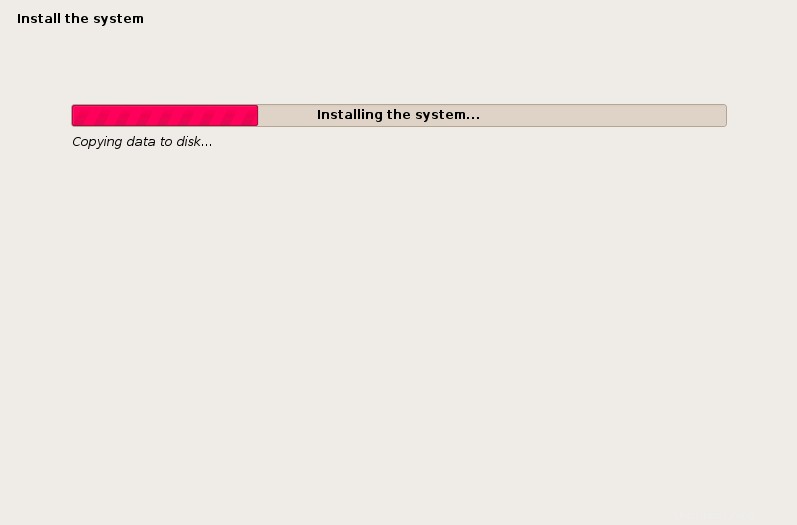
Ci vuole tempo per completare l'installazione, quindi sii paziente e bevi una tazza di tè. 😉
15. Per Configura il gestore dei pacchetti seleziona No e fai clic su Continua .
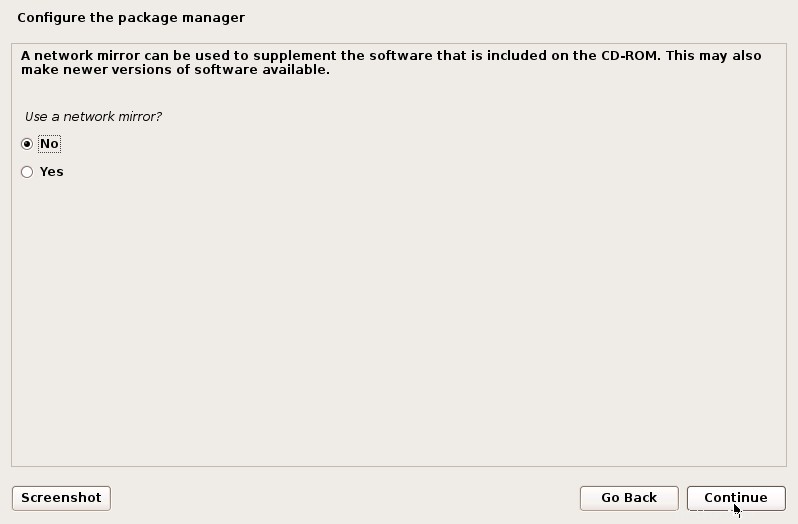
16. Seleziona Sì per installare il boot loader GRUB su un disco rigido e fare clic su Continua .
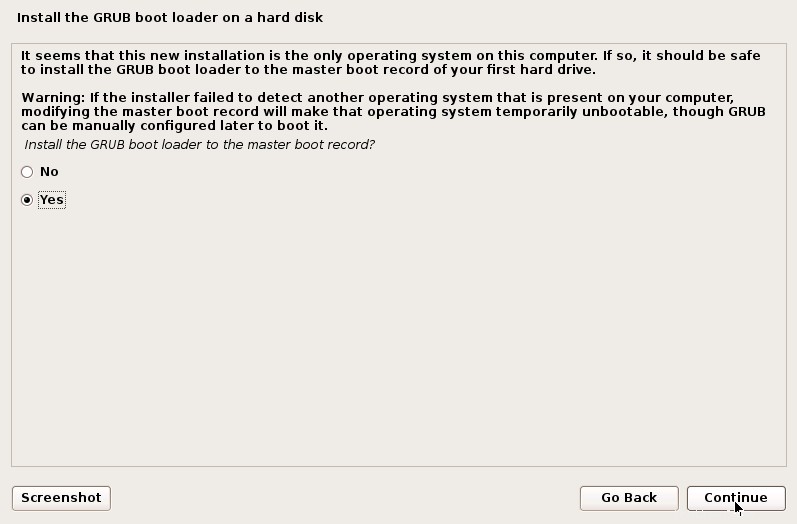
17. Su Installa, il caricatore di avvio di GRUB su un disco rigido seleziona la pagina /dev/sda quindi fai clic su Continua .
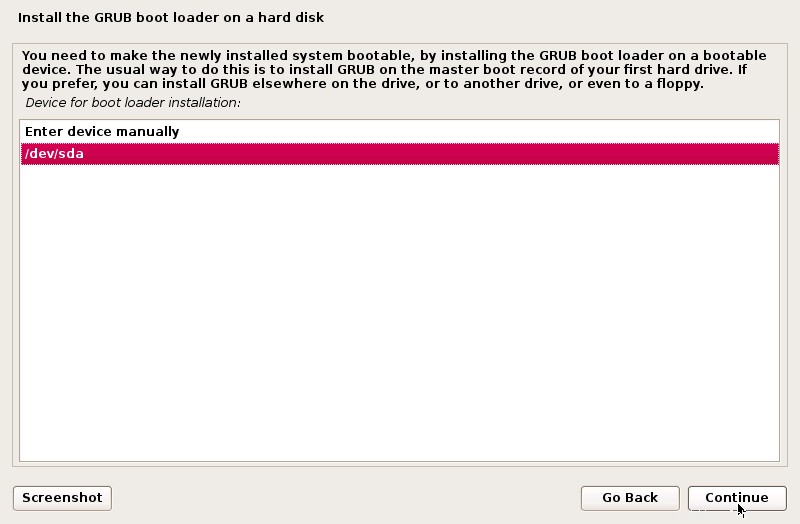
18. Infine, l'installazione è stata completata correttamente. Fai clic su Continua .
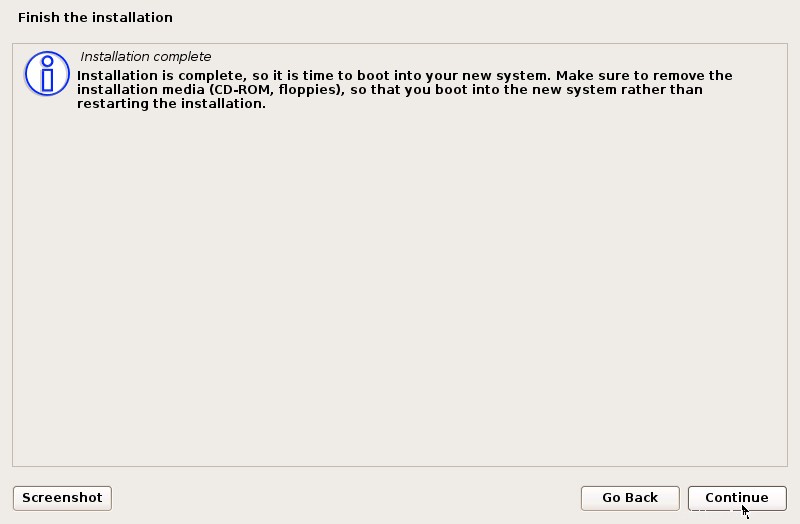
Il sistema si riavvierà e accederà come root utente e password sei entrato.
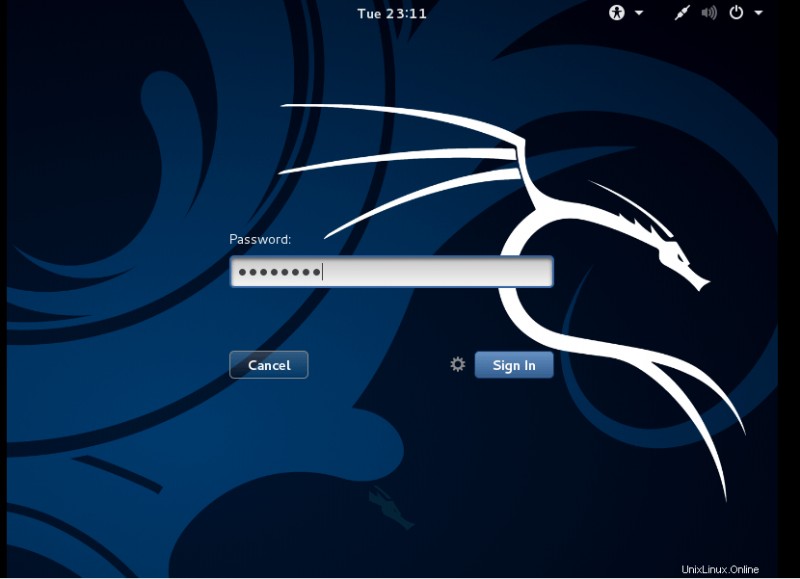
Sì, benvenuto in Kali Linux v2.0.
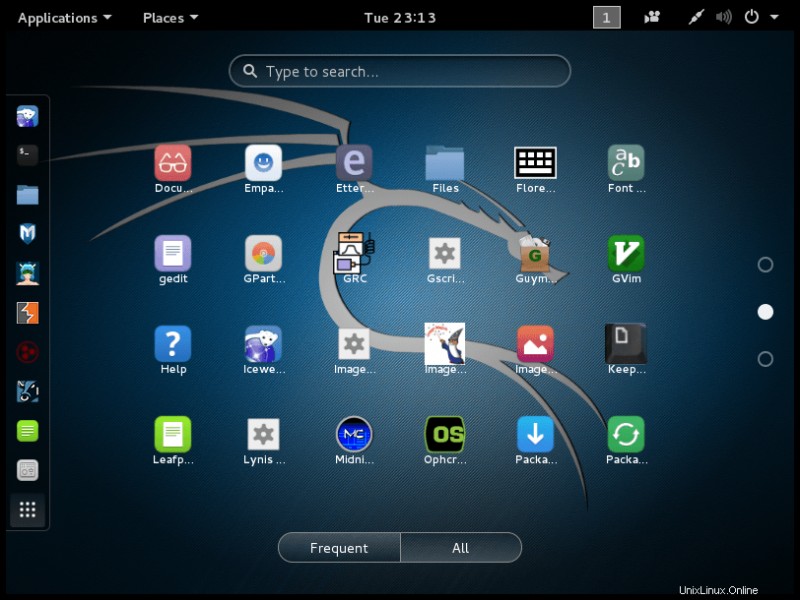
È tutto. Spero che tu possa installare Kali Linux senza problemi.